Cum să utilizați Discord pe Xbox
Publicat: 2023-04-29Nu doriți să utilizați chatul vocal încorporat pe Xbox One sau Xbox de ultimă generație? În schimb, poți folosi chatul vocal Discord. În acest ghid, vă vom arăta cum să utilizați Discord pe Xbox, cu mai multe moduri de a vă conecta conturile Discord și Xbox, precum și cum să începeți să utilizați Discord pe Xbox.

Activați funcțiile de la distanță
Primul pas este să activați funcțiile de la distanță, astfel încât să puteți utiliza Discord pe Xbox. Iată cum să faci asta:
- Apăsați butonul Xbox de pe controler.
- Accesați Profil și sistem > Setări > Dispozitive și conexiuni > Funcții de la distanță .
- Bifați caseta de selectare Activare funcții de la distanță .
- Selectați Repaus sub Opțiuni de alimentare . Acest lucru este extrem de important, deoarece redarea de la distanță nu va funcționa decât dacă modul de alimentare Xbox este setat la Repaus.
- Consola dvs. va testa acum configurația.
Cum să vă conectați conturile Xbox și Discord
Pentru a utiliza Discord pe Xbox, mai întâi trebuie să vă conectați conturile Xbox și Discord. Există o serie de moduri diferite de a vă conecta conturile, pe desktop sau prin mobil. Deoarece veți avea nevoie de aplicația Discord mai târziu pentru chatul vocal pe consola dvs., vom începe cu cum să vă conectați conturile prin mobil.
Mai întâi, va trebui să descărcați aplicațiile Discord și Xbox din Magazinul Play și să vă conectați la ambele aplicații.
Cum să vă conectați la Xbox din aplicația Discord
- Deschideți aplicația Discord.
- Atingeți pictograma profilului din dreapta jos.
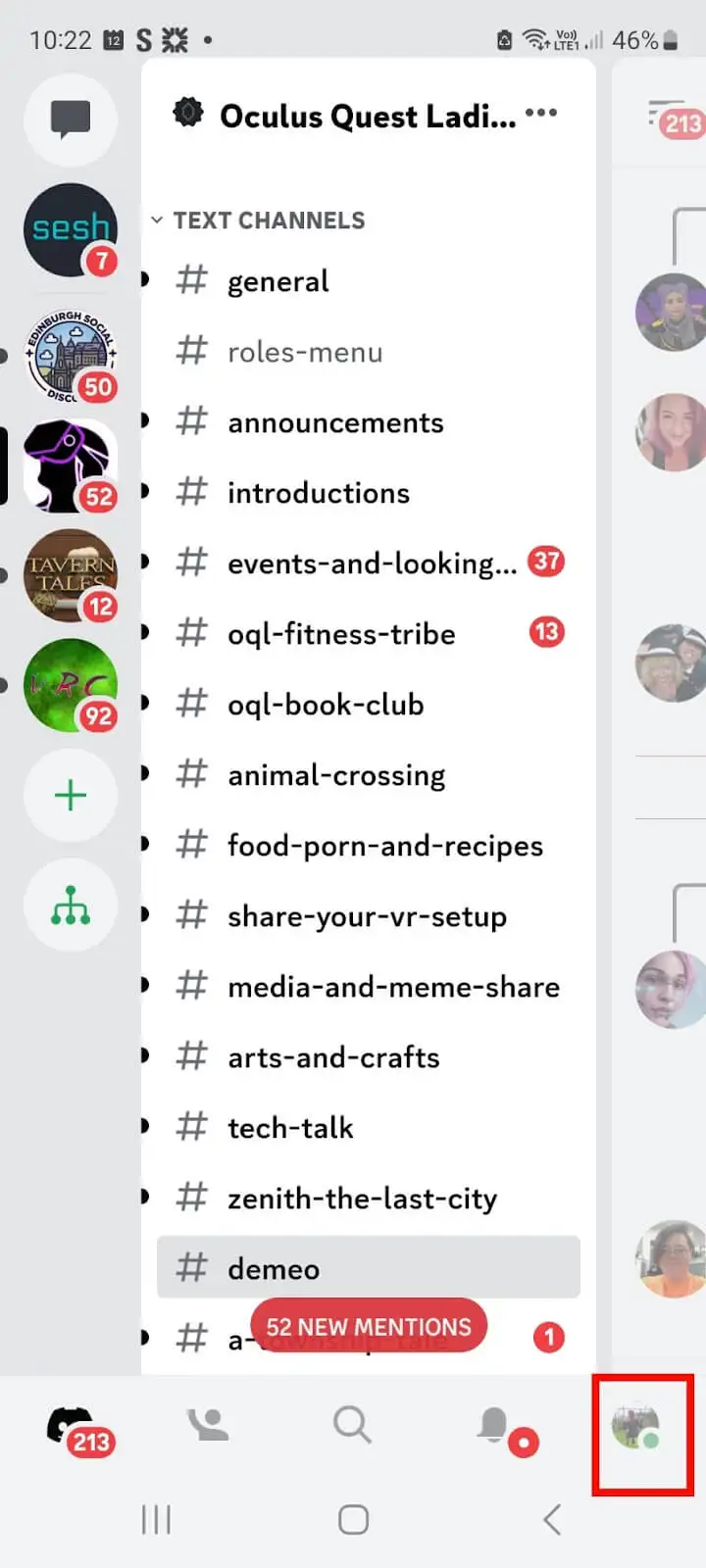
- Atingeți Conexiuni pentru a vedea o listă a conturilor dvs. conectate.
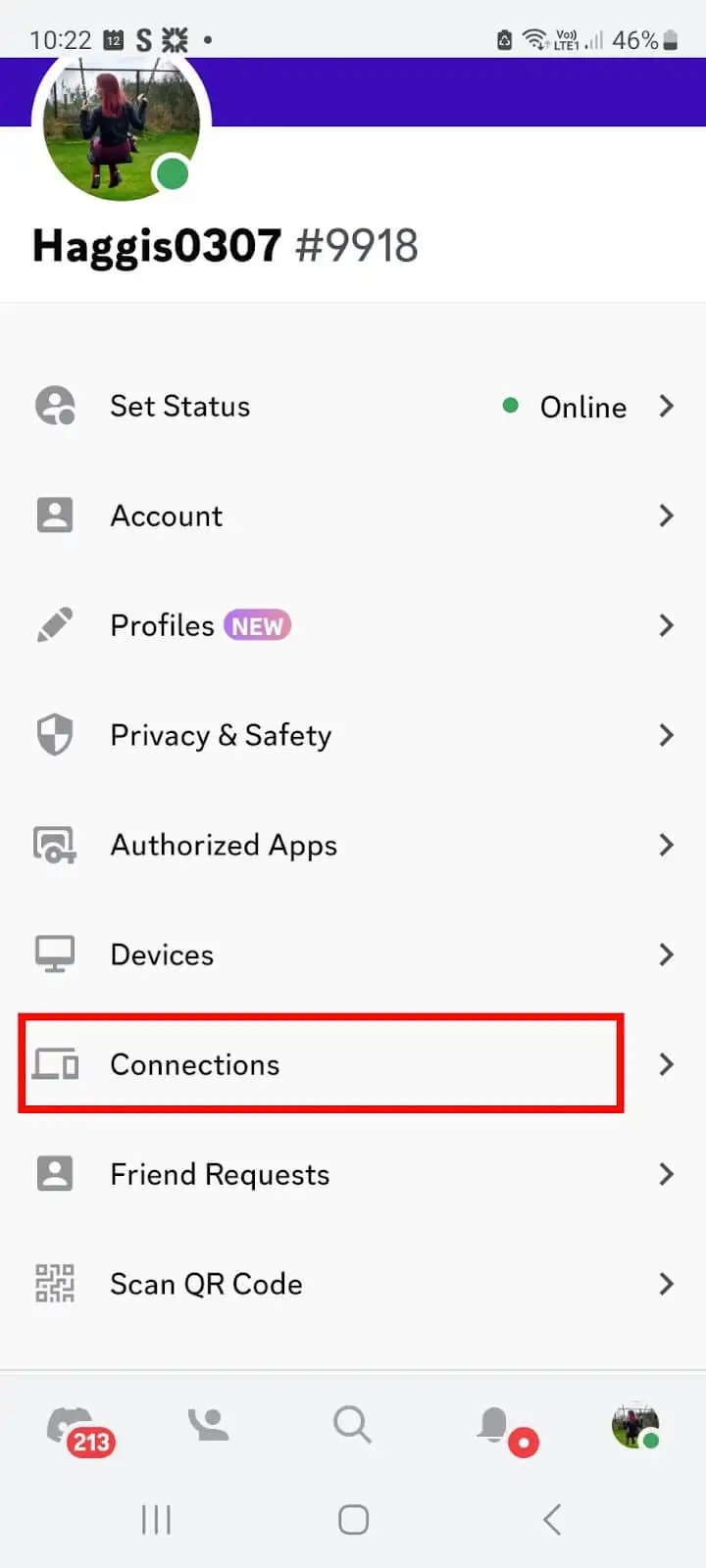
- Atingeți Adăugați în partea dreaptă sus a ecranului.
- Derulați în jos și atingeți butonul Xbox .
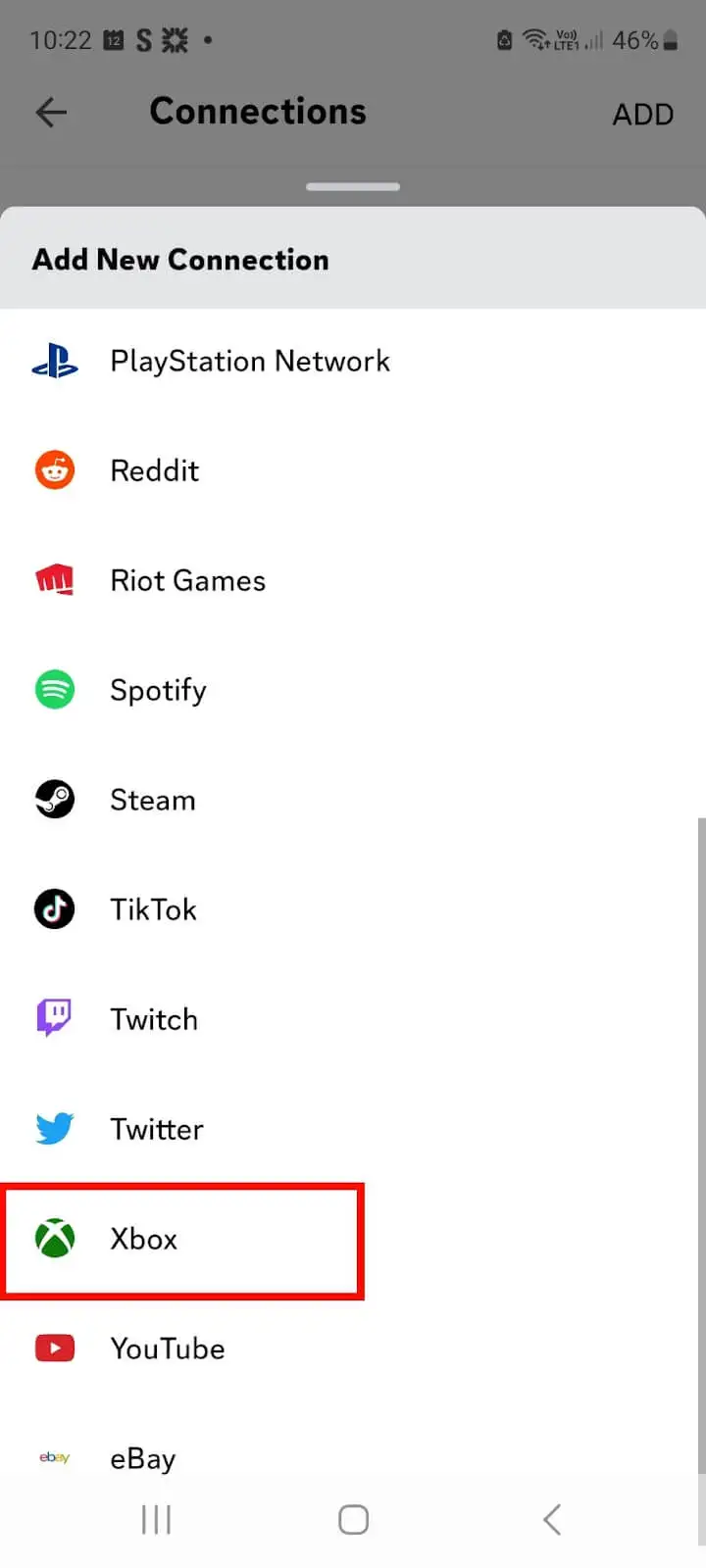
- Atingeți Începeți > Continuați .
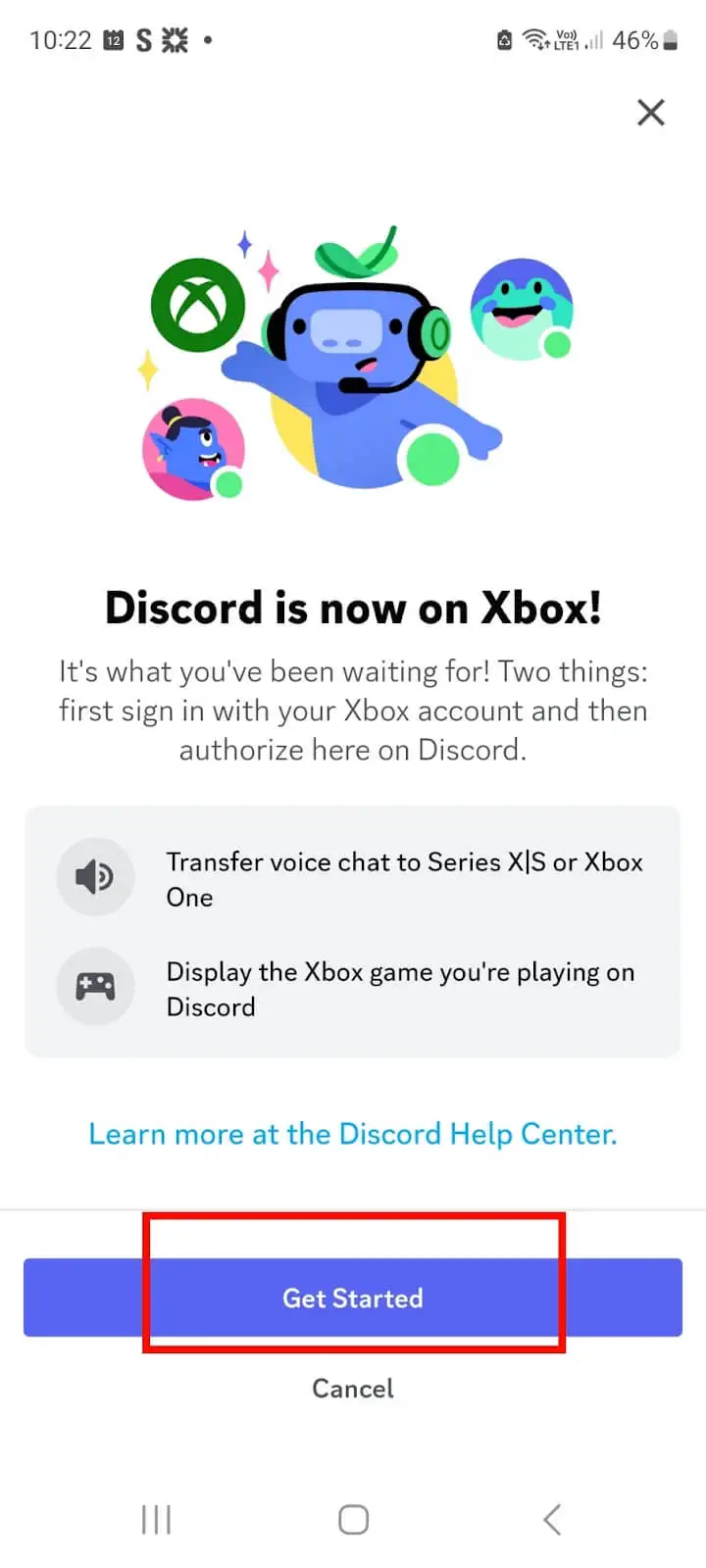
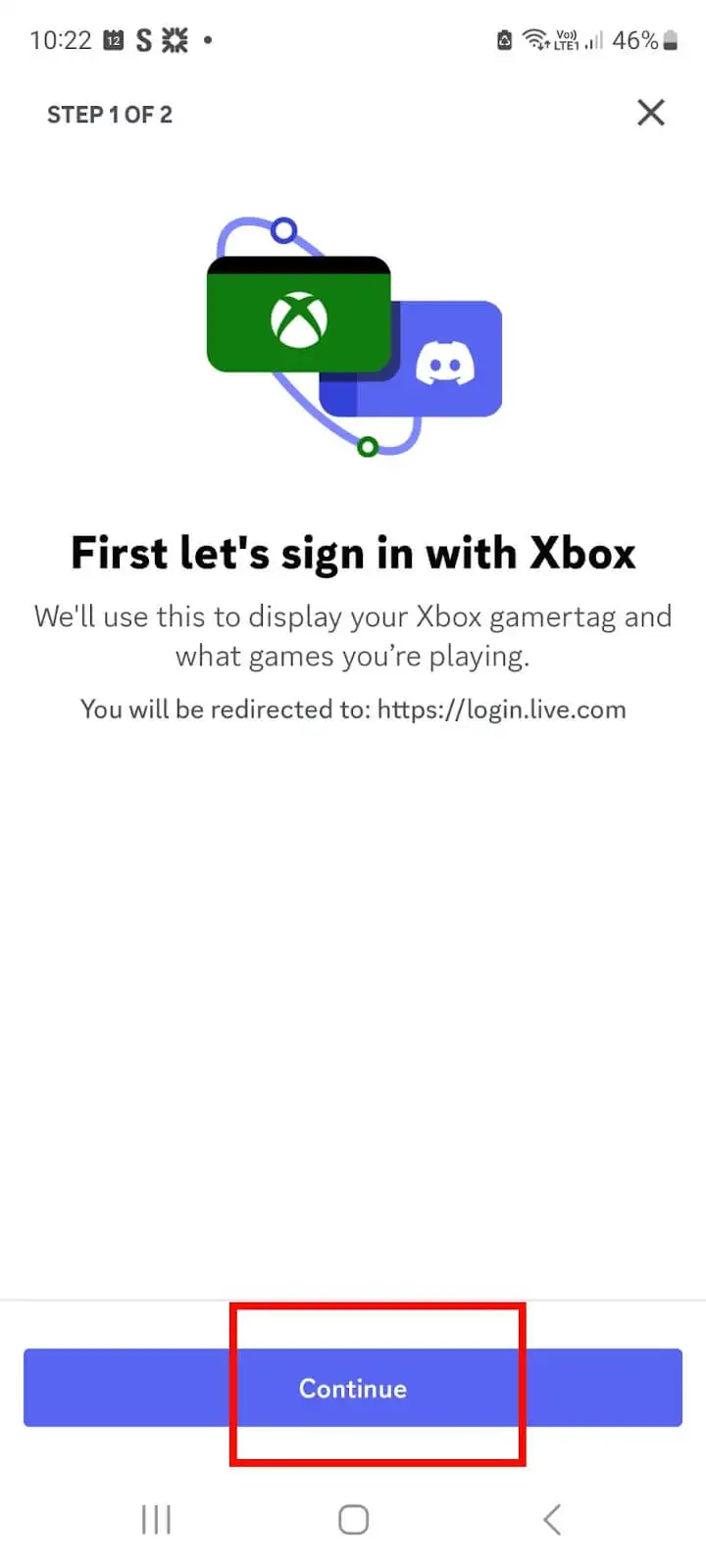
- În secțiunea „Permiteți acestei aplicații să vă acceseze informațiile?” ecran, atingeți Da .
- Notă: dacă nu sunteți conectat la aplicația Xbox, veți vedea o solicitare pentru a vă introduce numele de utilizator și parola.
- Veți vedea apoi un ecran care spune „Xbox vrea să vă acceseze contul Discord” - atingeți Autorizare și continuați .
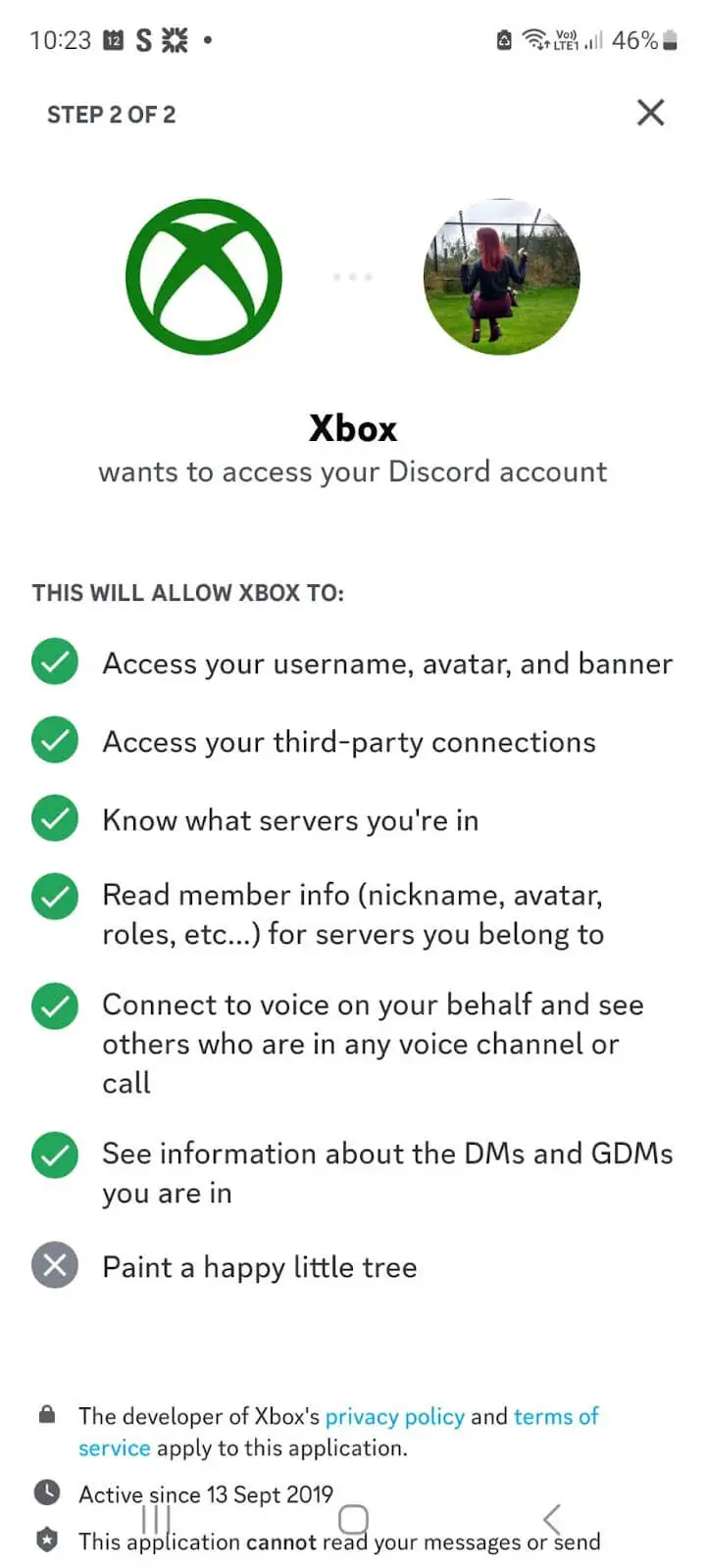
- Conturile dvs. sunt acum conectate!
Cum să vă conectați contul Discord folosind aplicația Xbox
- Deschide aplicația Xbox.
- Atingeți pictograma profilului din dreapta jos.
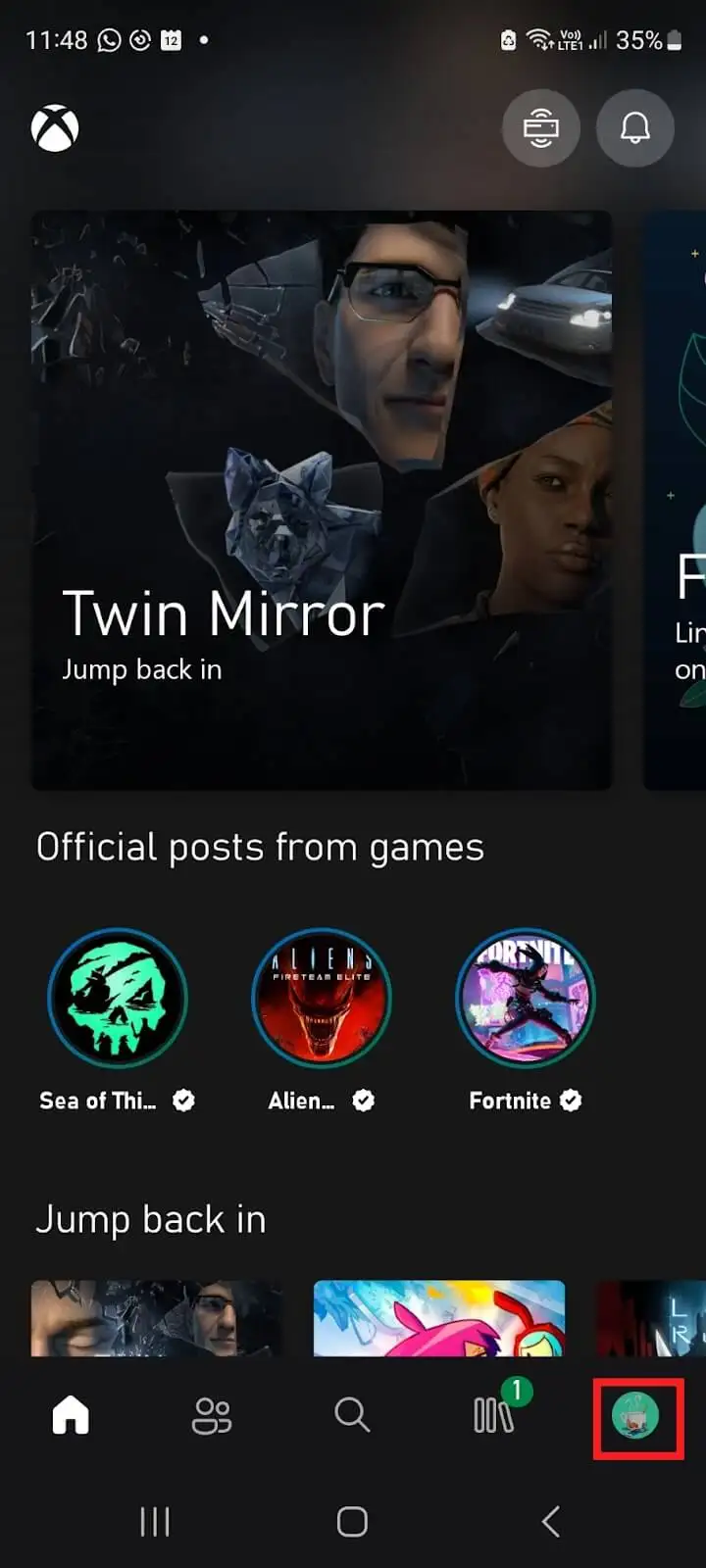
- Atingeți pictograma Setări (cog) din dreapta sus.
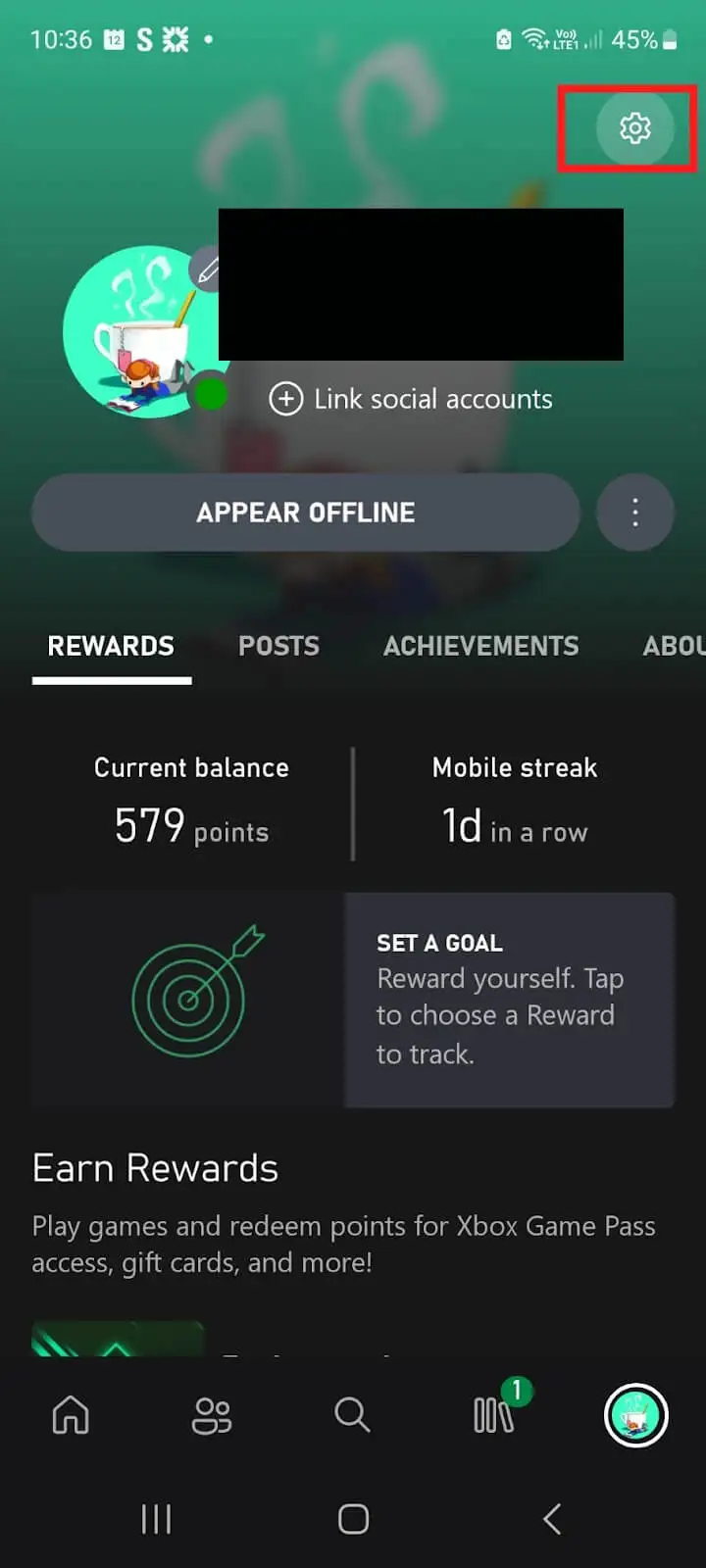
- Sub Cont , atingeți Conturi conectate .
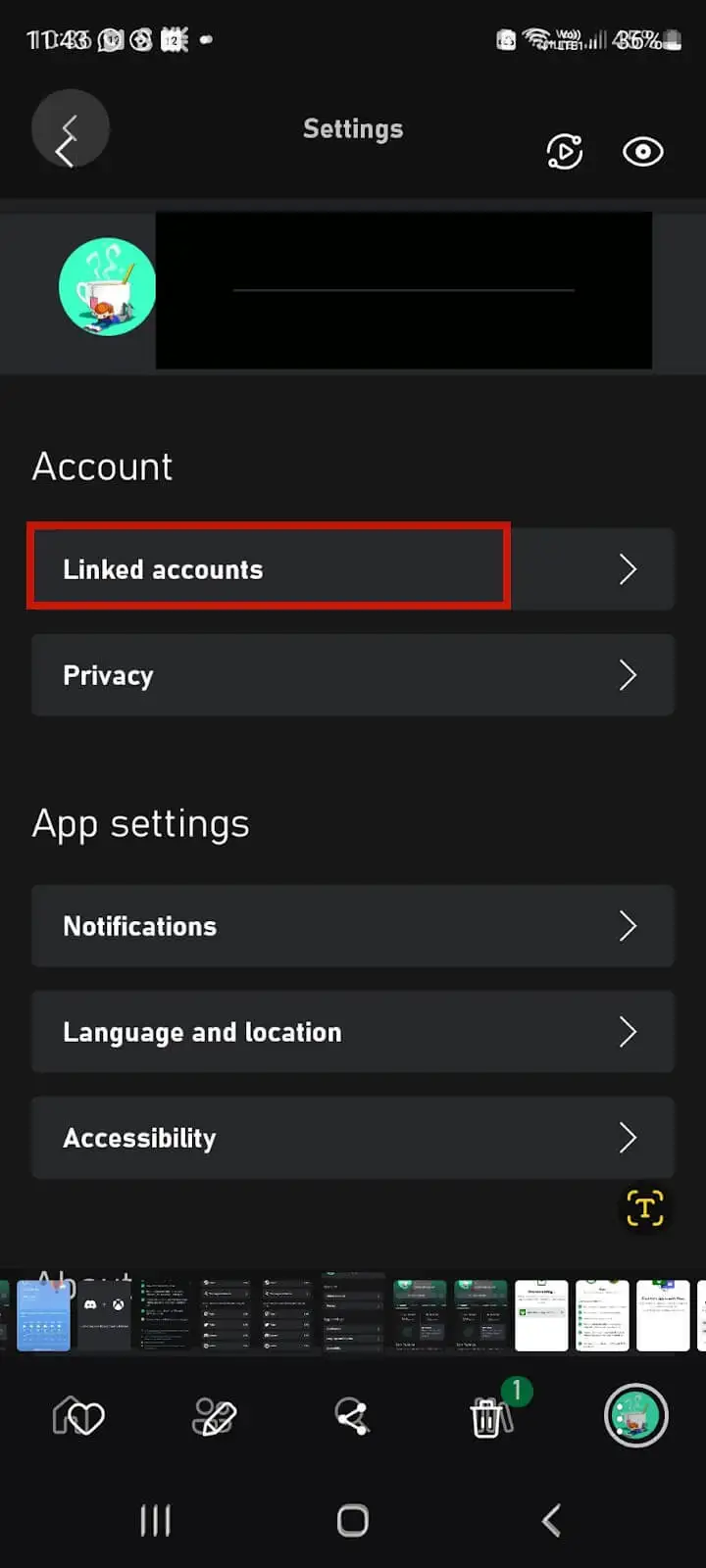
- Atingeți Discord .
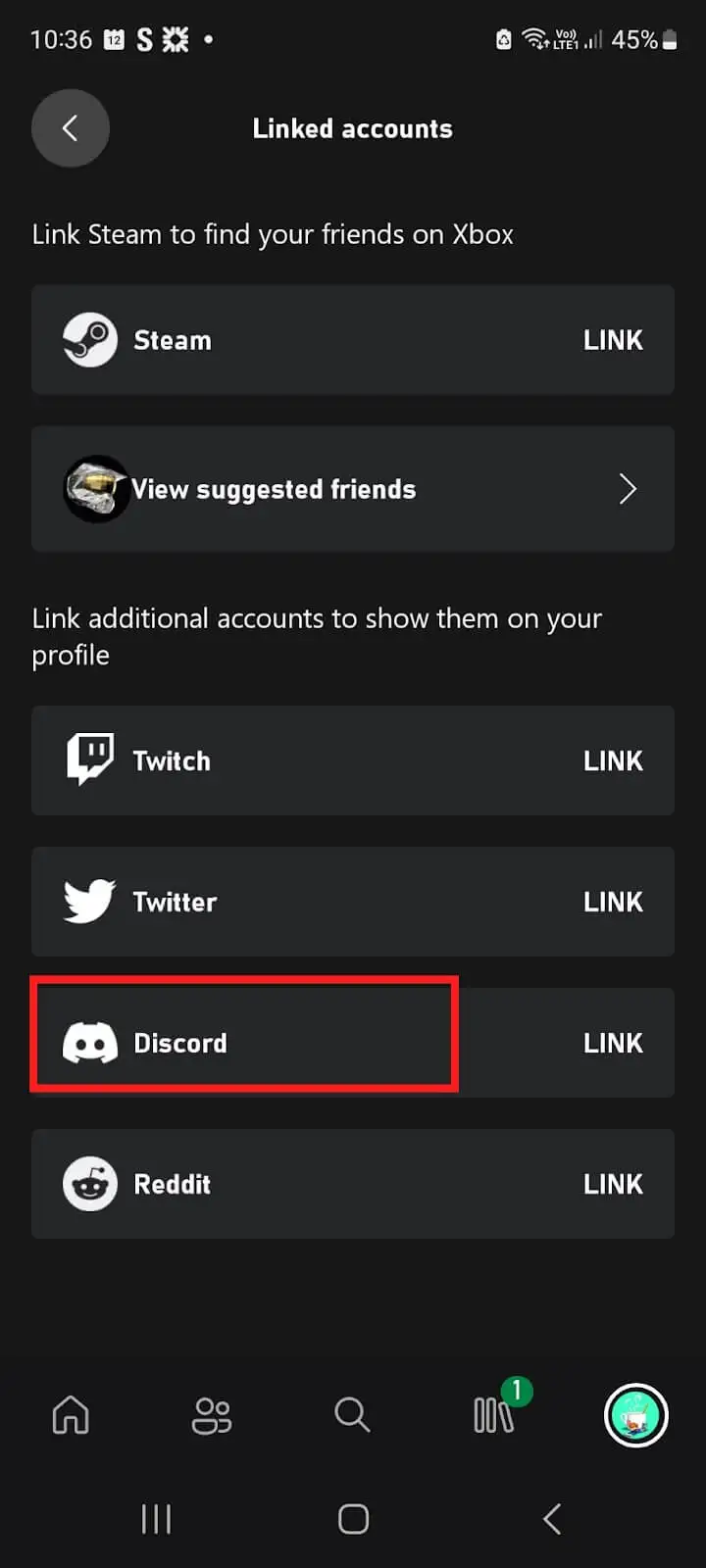
- Atingeți Continuare .
- Pe ecranul „Xbox vrea să vă acceseze contul Discord”, atingeți Autorizare .
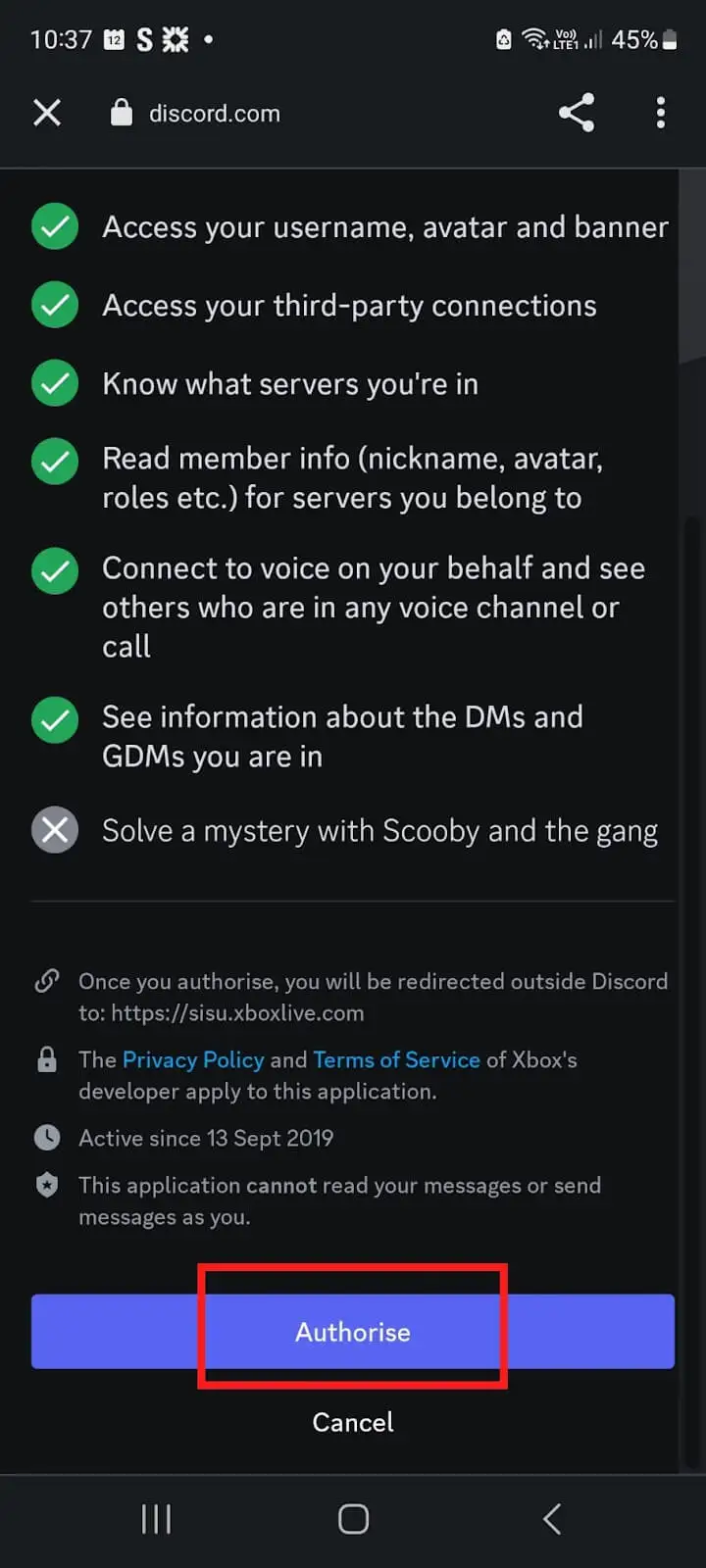
- Conturile dvs. sunt acum conectate.
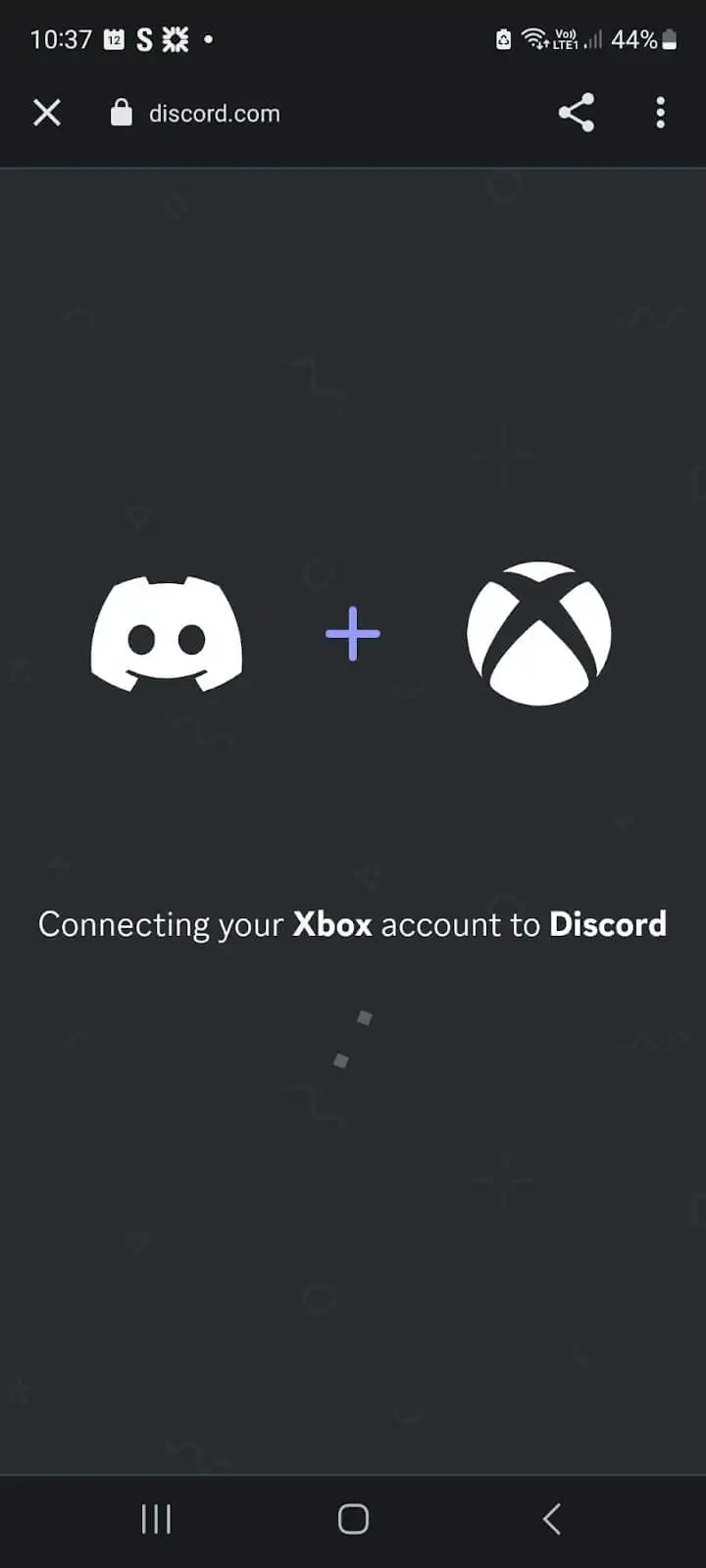
Conectarea contului dvs. Discord pe desktop
Puteți utiliza aplicația desktop Discord, aplicația Xbox pentru Windows sau Bara de jocuri Xbox pentru a vă conecta contul la consola de pe desktop.
Cum să vă conectați contul Discord utilizând aplicația Discord Windows A p
- Descărcați și instalați aplicația Discord pe computer.
- Deschideți aplicația și conectați-vă la contul dvs. cu numele de utilizator și parola sau scanând codul QR cu telefonul.
- Lângă pictograma profilului din stânga jos, selectați Setări utilizator .
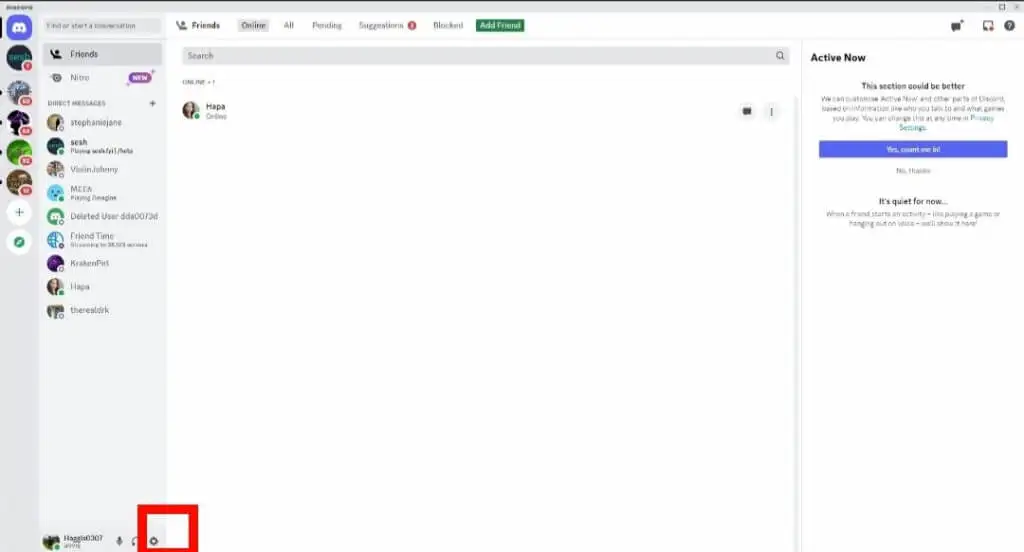
- Selectați Conexiuni .
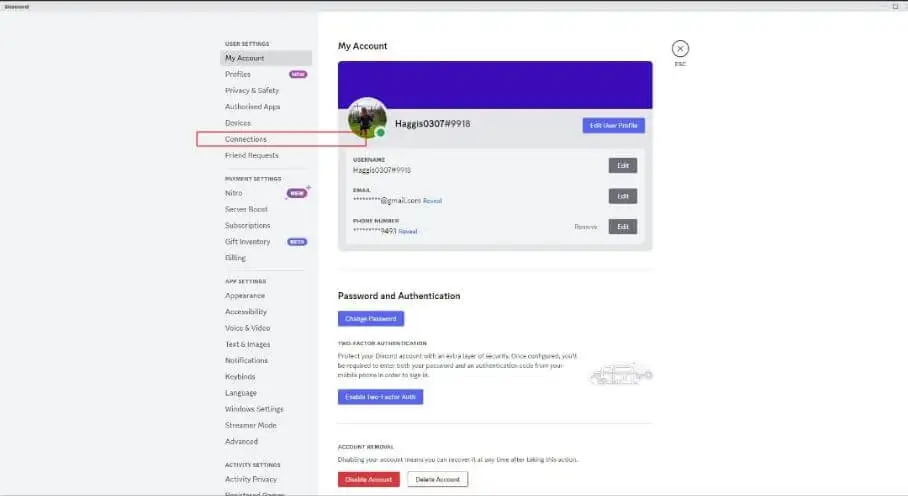
- Sub Adăugați conturi la profilul dvs. , selectați Afișați mai multe și alegeți pictograma Xbox , apoi urmați instrucțiunile de pe ecran.
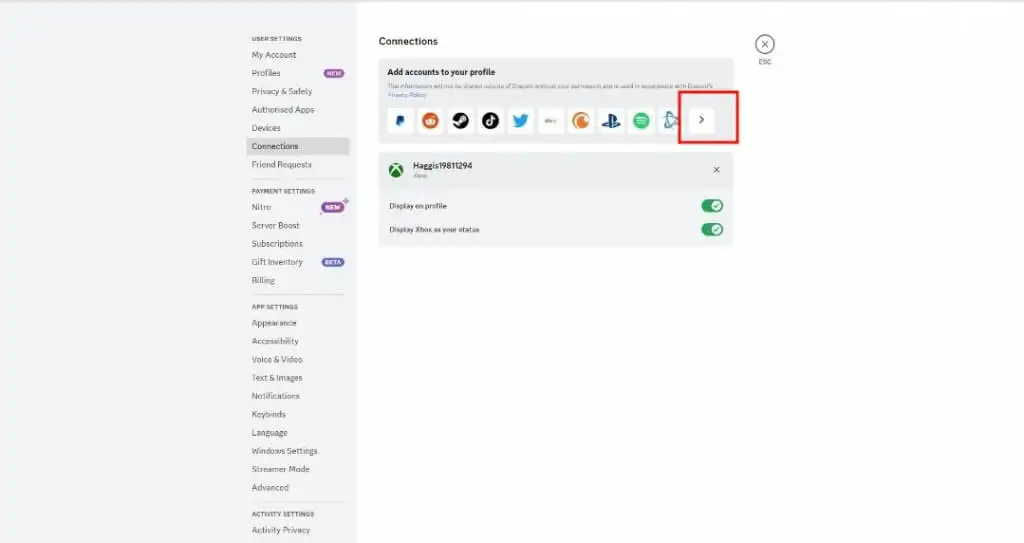
- Vi se va solicita să vă conectați la contul Xbox, dacă nu sunteți deja conectat.
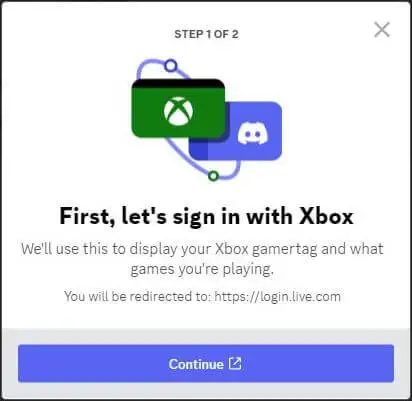
- Când ajungeți la „Permiteți acestei aplicații să vă acceseze informațiile?” ecran, selectați Da .
- Acum puteți folosi Discord pe Xbox.
Conectarea contului dvs. Discord folosind aplicația Xbox pentru Windows
- Descărcați și instalați aplicația Xbox pe computer.
- Apăsați butonul Start de pe computer.
- Alegeți Xbox din listă pentru a lansa aplicația.
- Selectați pictograma profilului din dreapta sus, apoi alegeți Setări .
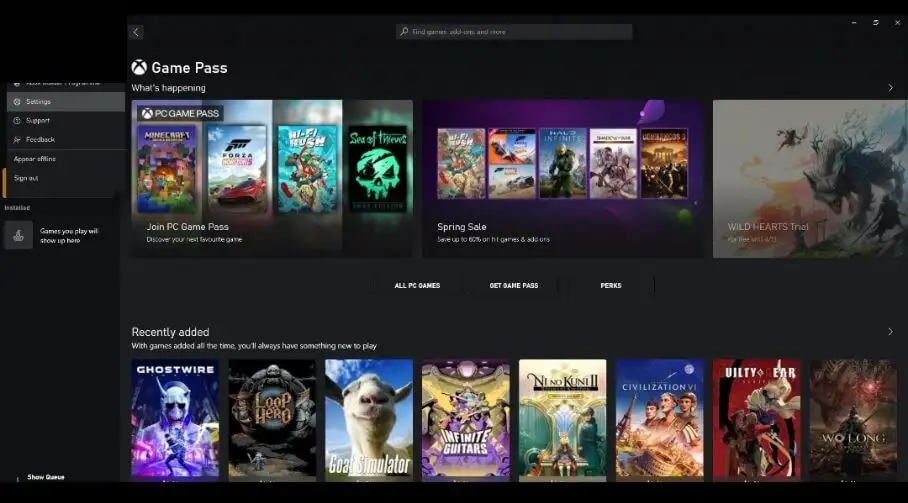
- Selectați Link de lângă Discord.
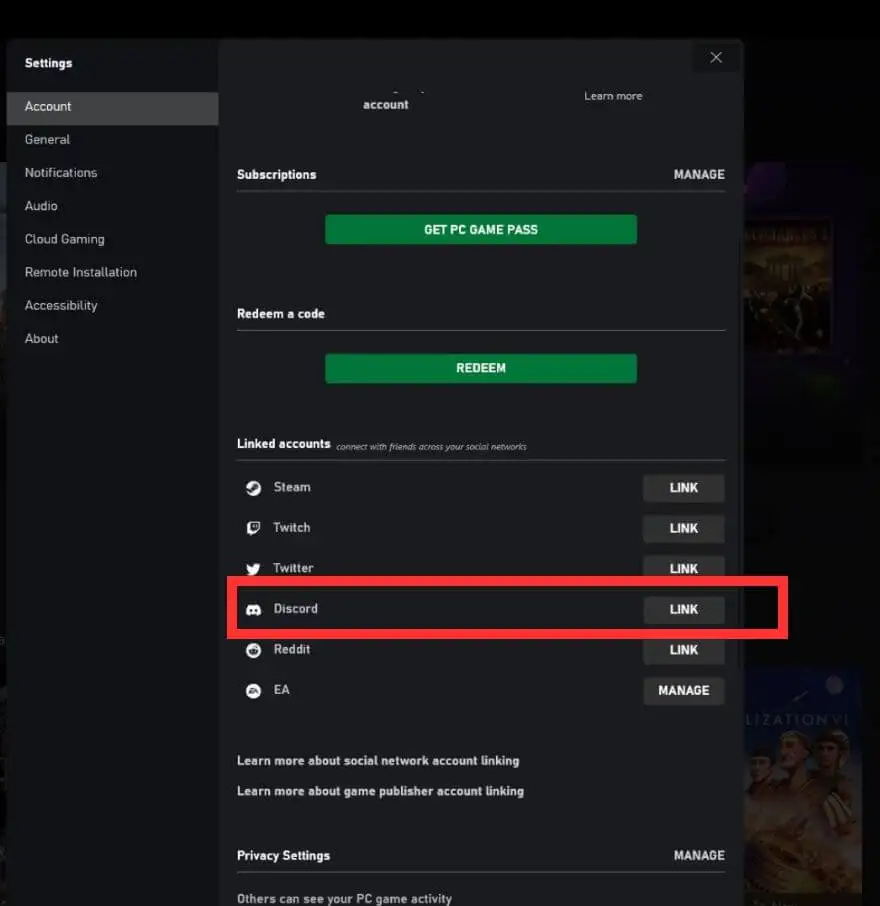
- Urmați instrucțiunile pentru a vă conecta contul.
- Conturile dvs. sunt acum conectate, așa că puteți începe să utilizați Discord pe Xbox.
Conectarea contului dvs. Discord utilizând bara de jocuri Xbox
Pentru a vă conecta contul utilizând Bara de jocuri Xbox, trebuie doar să urmați pașii de mai jos:

- Apăsați butonul Windows + G pentru a deschide Bara de jocuri.
- Accesați Setări > Conturi .
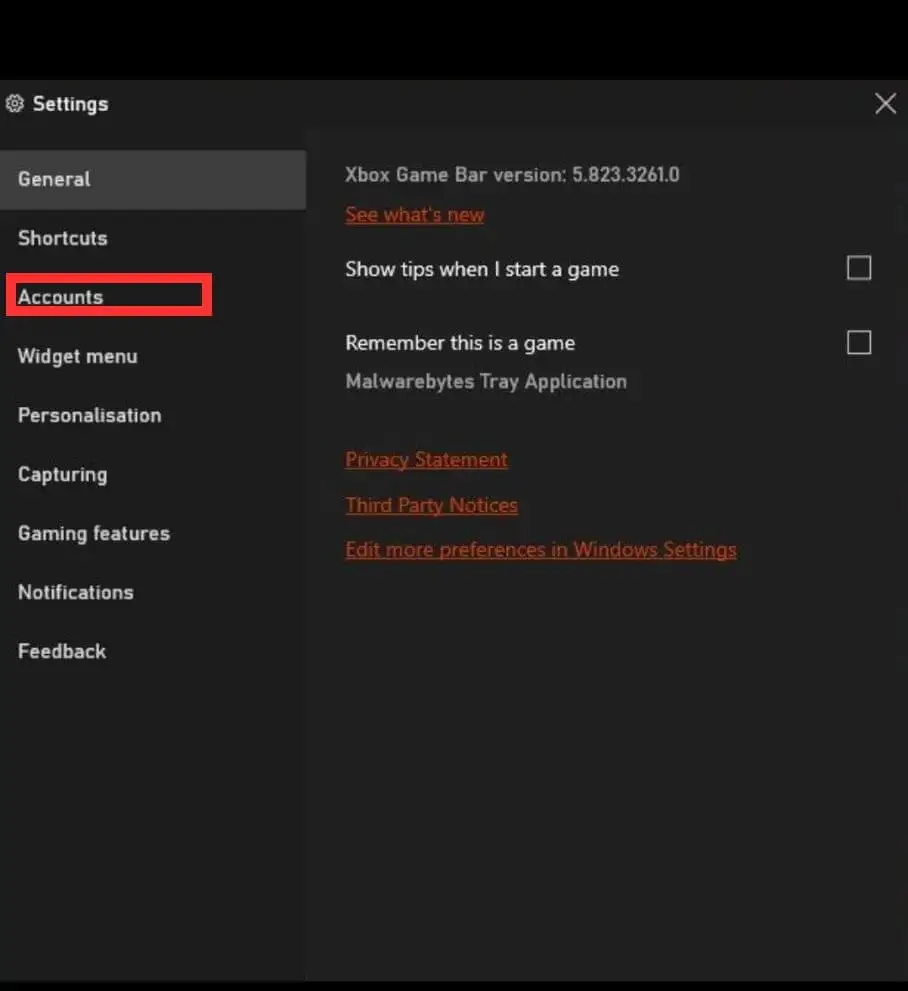
- Lângă Discord, selectați Link .
- Urmați instrucțiunile de pe ecran pentru a vă conecta contul.
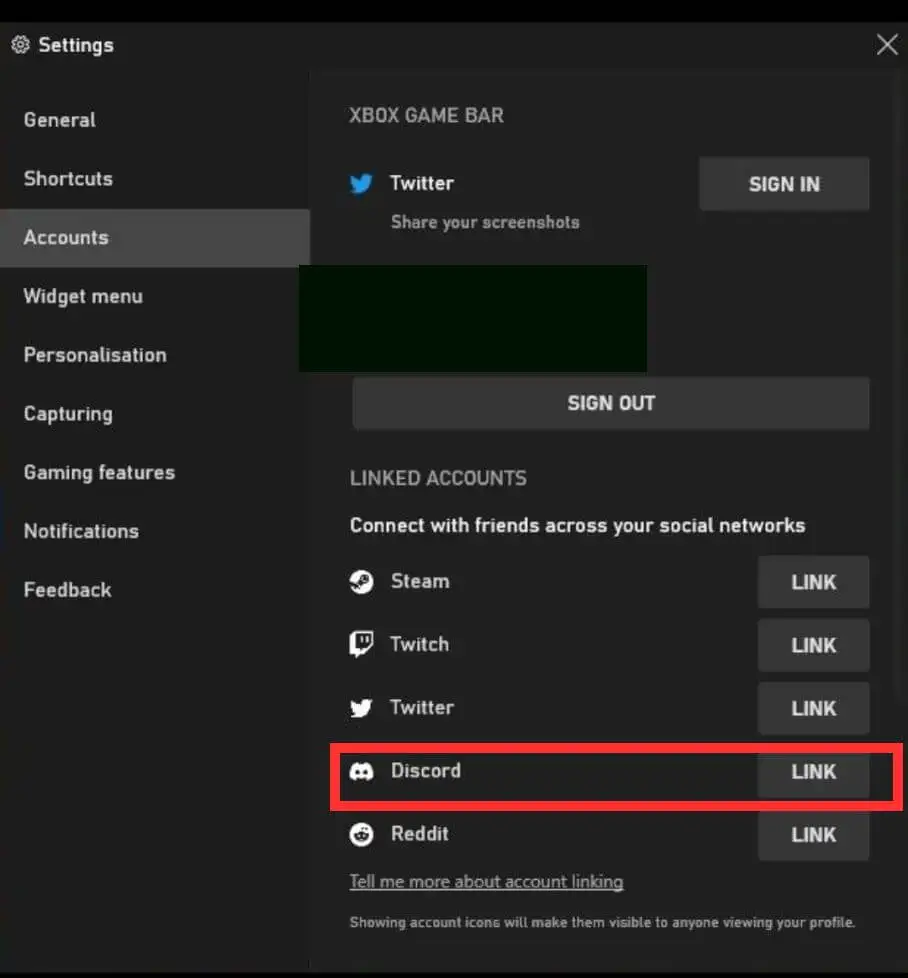
Cum să vă conectați contul Discord folosind consola Xbox
Ultimul mod de a vă conecta contul Discord la Xbox este să o faceți direct de pe consolă.
- Apăsați butonul Xbox de pe controler.
- Accesați Profil și sistem > Setări > Cont .
- Alegeți Conturi sociale conectate .
- Selectați Link sub țiglă Discord și urmați instrucțiunile de pe ecran pentru a vă conecta contul.
Cum să utilizați Discord Voice Chat
Acum că v-ați conectat contul Discord la Xbox utilizând metoda preferată, să aruncăm o privire la cum să folosiți chatul vocal Discord pe consolă. Există mai multe moduri de a face acest lucru, inclusiv direct de pe consola Xbox sau de pe telefon.
Cum să vă alăturați unui canal de chat vocal Discord pe telefon
- Mai întâi, deschideți aplicația Discord pe telefon.
- Atingeți canalul de chat vocal la care doriți să vă conectați.
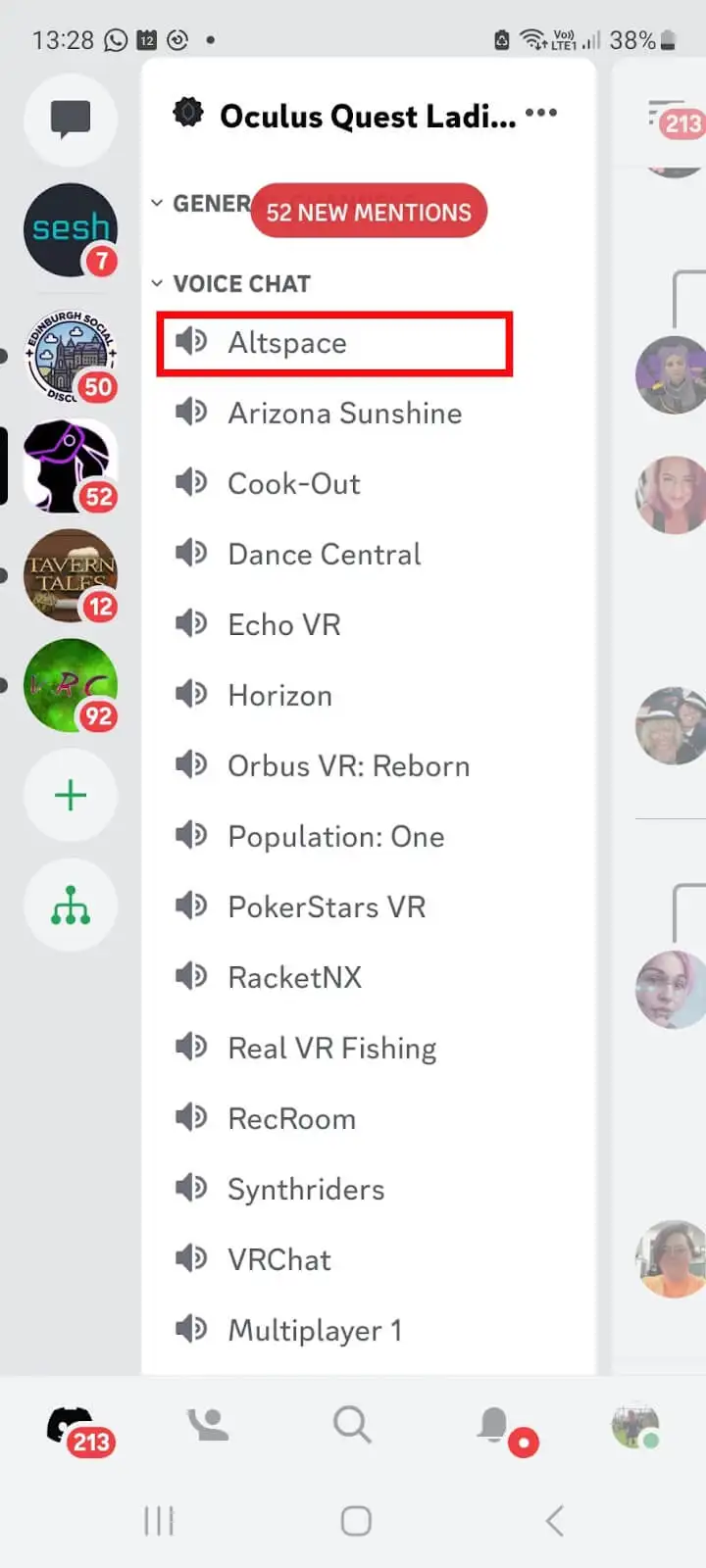
- În partea de jos a ecranului, atinge Încearcă chatul vocal pe consolă!
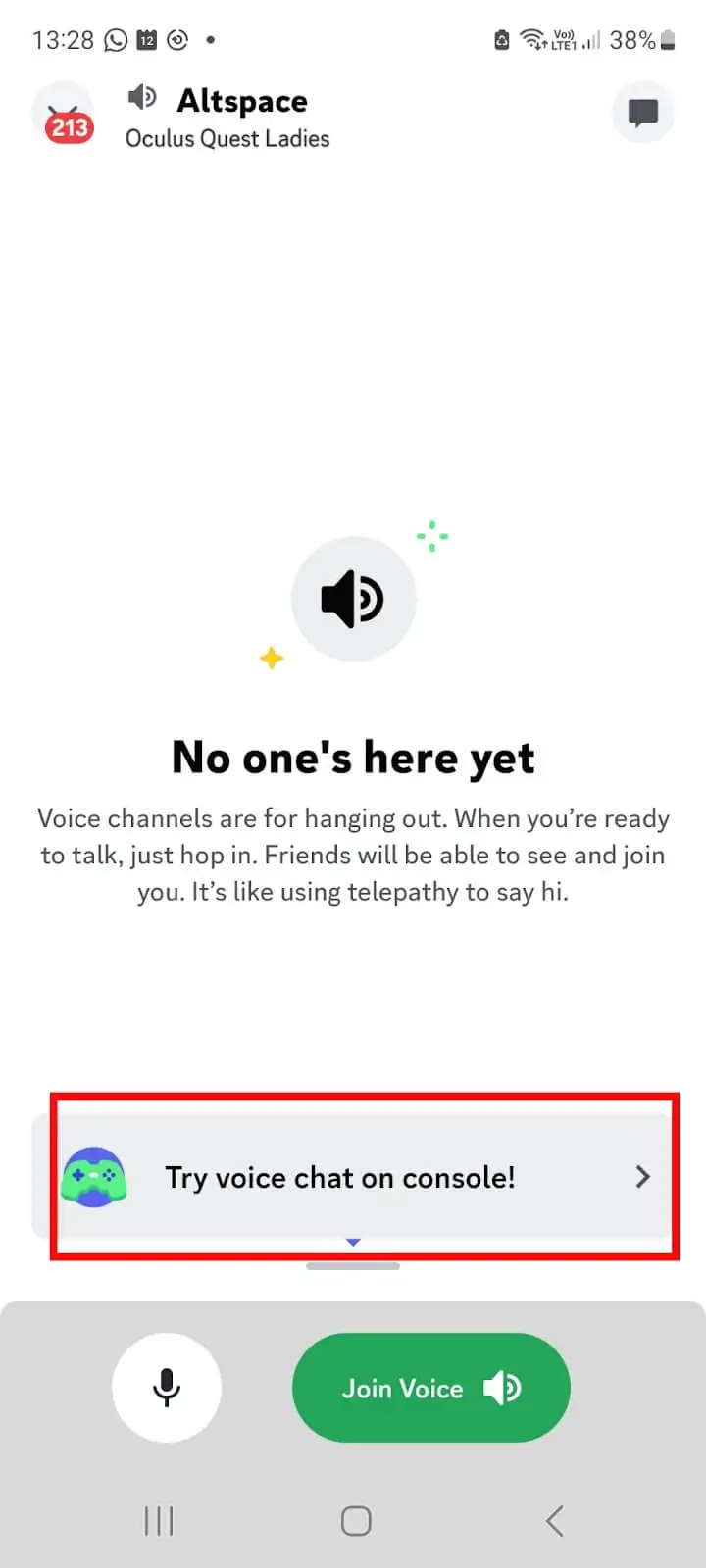
- Atingeți Conectați-vă pe Xbox . Asigurați-vă că nu atingeți Alăturați-vă Voice sau vă veți conecta prin telefon.
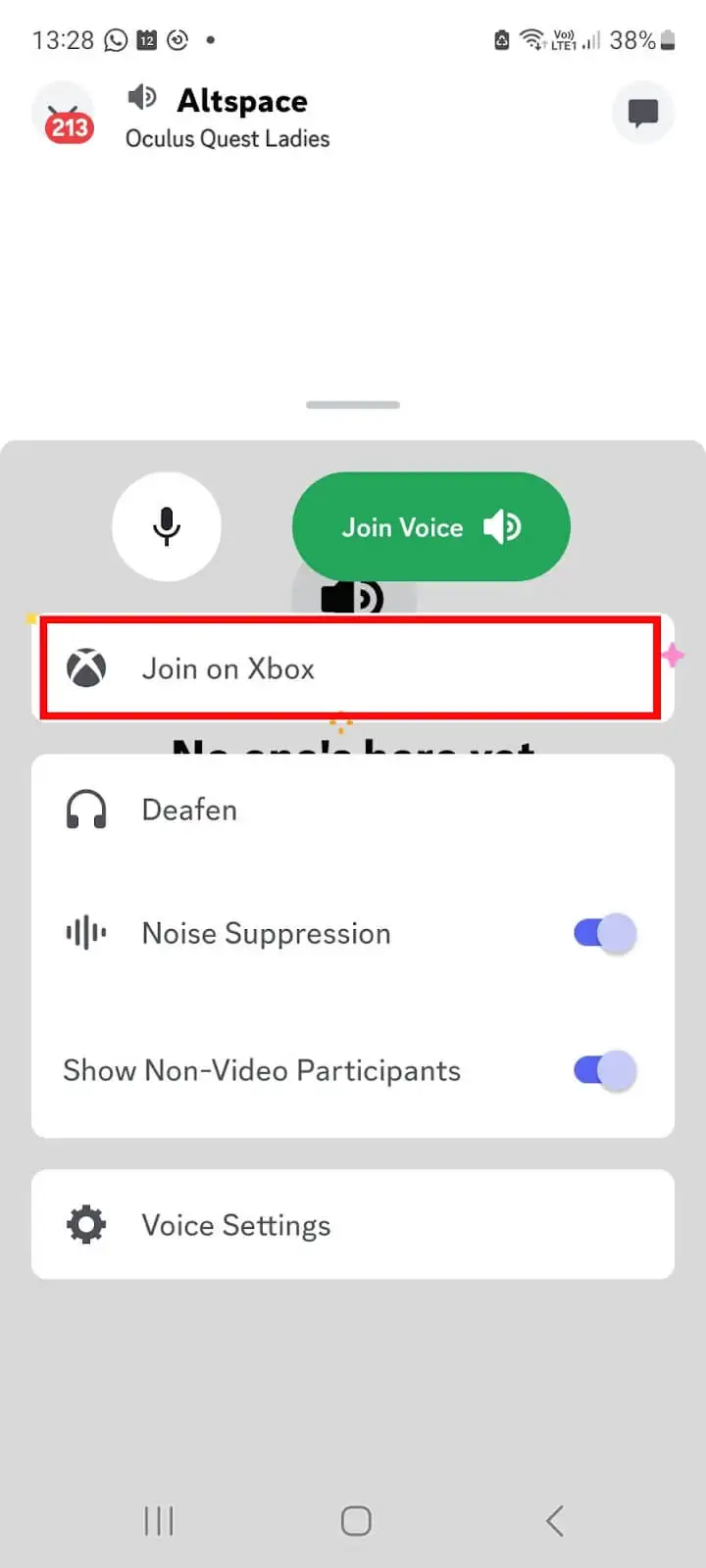
- Aceasta va deschide aplicația Xbox.
- Atinge Transfer voce și ești gata să începi să conversați.
Cum să vă alăturați unui canal de chat vocal Discord pe consola dvs
- Apăsați butonul Xbox de pe controler.
- Accesați Petreceri și conversații > Discord .
- Selectați serverul Discord la care doriți să vă alăturați din listă și apăsați A . Sau poate doriți să faceți un server Discord, astfel încât să vă puteți invita prietenii.
- Alegeți canalul vocal Discord pentru a vă alătura din Lista de canale vocale, apoi apăsați A pentru a vă alătura.
Notă: veți vedea listate doar serverele la care v-ați alăturat deja. Vă puteți alătura unui server Discord din aplicația mobilă sau desktop (și veți avea nevoie de o invitație pentru a face acest lucru). Primiți o eroare de invitație nevalidă? Consultați ghidul nostru despre motivul pentru care invitațiile dvs. Discord nu funcționează.
Părăsirea unui canal Discord
Dacă trebuie să părăsiți un canal din orice motiv, este ușor să faceți acest lucru.
- Apăsați butonul Xbox de pe controler.
- Accesați Petreceri și conversații > Discord .
- Selectați Deconectare .
După cum puteți vedea, este destul de simplu să configurați Discord pe Xbox și există câteva moduri diferite de a face acest lucru. Alege metoda care funcționează cel mai bine pentru tine, fie că folosești aplicația Discord pe dispozitivul tău mobil, fie prin aplicația Xbox Windows, și vei fi gata să discuti în joc cu prietenii tăi în cel mai scurt timp.
